Управляйте настройками с помощью простого процесса
Internet Explorer (IE) предлагает четыре зоны, которые помогут вам установить безопасность в зависимости от того, насколько хорошо вы знаете или доверяете сайту. Настройка параметров безопасности IE для каждой зоны может помочь вам безопасно просматривать Интернет, не опасаясь вредоносного кода.
Инструкции в этой статье относятся к Microsoft Internet Explorer для ПК.
Как управлять безопасностью в IE
Следуйте этим инструкциям, чтобы создать необходимый уровень безопасности в IE.
- В верхней части IE в строке меню выберите Инструменты >Свойства обозревателя .
- В диалоговом окне Свойства обозревателя перейдите на вкладку Безопасность .
- IE разделяет сайты на зоны: Интернет , локальная интрасеть , надежные сайты и запрещенные сайты . Выберите зону, которую вы хотите настроить. Используйте уровень безопасности , чтобы повысить или понизить уровень безопасности для этой зоны. Повторите для каждой зоны. Смотрите ниже подробности о каждой настройке. Средний подходит для большинства интернет-браузеров. Этот параметр включает защиту от вредоносного кода, но позволяет просматривать большинство веб-сайтов.
- Выберите Применить .
- Выберите ОК .
- Чтобы настроить параметры, выберите Пользовательский уровень и внесите изменения в диалоговом окне Настройки безопасности – Зона Интернета .
- Когда закончите, выберите ОК .
Описания настроек безопасности IE
Как отключить расширенную безопасность Internet Explorer на сервере
Используйте следующее руководство, чтобы решить, какие настройки безопасности вы хотите в IE.
Высоко
- Самый безопасный способ просмотра, но также наименее функциональный.
- Менее безопасные функции отключены.
- Подходит для сайтов, которые могут иметь вредоносный контент.
Средняя
- Безопасный просмотр и все еще функциональный.
- Подсказки перед загрузкой потенциально небезопасного контента.
- Неподписанные элементы управления ActiveX не загружаются
- Подходит для большинства интернет-сайтов.
Medium-Low
- То же, что Medium, но без подсказок.
- Большая часть контента работает без подсказок.
- Элементы ActiveX без подписи не загружаются.
- Подходит для сайтов в локальной сети (интранет).
Низкий
- Минимальные меры предосторожности и предупреждения предоставляются.
- Большая часть контента доступна для скачивания и работает без подсказок.
- Весь активный контент может работать.
- Подходит для сайтов, которым вы абсолютно доверяете.
Источник: solutics.ru
Защита информации
При работе в сети Интернет пользователю необходимо заботиться о том, чтобы пересылаемые им данные, особенно информация конфиденциального характера, не была доступна посторонним пользователям. С другой стороны, проблема безопасности данных встает при пересылке файлов и программ между Web-узлами и вашим компьютером. Без применения системы зашиты вы можете получить программу, которая при запуске повредит хранящиеся в вашем компьютере данные.
Internet Explorer уходит на покой
Степень надежности Web-узлов в Интернете различна. Программа Internet Explorer позволяет распределять получаемые вами по сети данные по зонам безопасности и устанавливать разные уровни защиты в зависимости от того, кто является их отправителем. Перед загрузкой Web-страницы Internet Explorer проверяет соответствие узла заданной зоне безопасности. Для того чтобы узнать, к какой зоне безопасности относится загруженная страница, посмотрите на строку состояния. В ее правой части размещается название зоны.

Рисунок 6 – Вкладка, позволяющая настроить параметры безопасности
Используя вкладку Безопасность диалогового окна Свойства обозревателя, можно установить для зон Интернета разные параметры безопасности. В верхней части вкладки расположен представленный в виде значков список основных категорий зон, на которые имеется доступ с компьютера пользователя (см. таблицу 2).
Таблица 2 – Основные категории зон безопасности
В эту зону входит все то, что не имеет отношения к вашему компьютеру, внутренней сети или иной зоне. По умолчанию зона обладает средним уровнем защиты.
Данная зона содержит адреса, для которых использование прокси-сервера не обязательно. Эти адреса назначаются системным администратором с помощью административного комплекта Internet Explorer (IEAK). По умолчанию зона имеет уровень защиты ниже среднего.
Зона содержит узлы, которым вы доверяете и с которых можно загружать информацию и программы, не беспокоясь о возможном повреждении ваших собственных данных или компьютера. По умолчанию эта зона имеет низкий уровень защиты.
Данная зона содержит узлы, которым вы не доверяете. По умолчанию эта зона имеет высокий уровень защиты.
На вкладке содержится ползунок, используемый для задания уровня безопасности зоны, выбранной из верхнего списка (см. таблицу 3).
Таблица 3 – Уровни безопасности
Уровень безопасности
Выполняемое программой действие
При угрозе безопасности с Web-узла выдается уведомление. Информация, которая может нести угрозу безопасности, не загружается. Небезопасные функции отключаются.
Перед загрузкой небезопасного содержимого с Web-узла выдается уведомление. После предупреждения появляется запрос на подтверждение или отмену загрузки активного содержимого.
Большая часть содержимого запускается без предупреждения. При угрозе безопасности с Web-узла выдается уведомление.
Обеспечивает минимальный уровень безопасности. При потенциальной угрозе безопасности с Web-узла выдается уведомление, после чего активное содержимое загружается на компьютер.
Вкладка Безопасность диалогового окна Свойства обозревателя содержит кнопки, перечисленные в таблице 4.
Таблица 4 – Кнопки вкладки Безопасность
Позволяет добавить или удалить узел из заданной зоны.
Позволяет для выбранной зоны установить уровень защиты, принятый по умолчанию.
Открывает диалоговое окно Правила безопасности для определения дополнительных настроек защиты.
Источник: studfile.net
Секреты Windows 7
Для настройки параметров безопасности Internet Explorer выполните команду Сервис → Свойства обозревателя и перейдите на вкладку Безопасность (рис. 7.39).
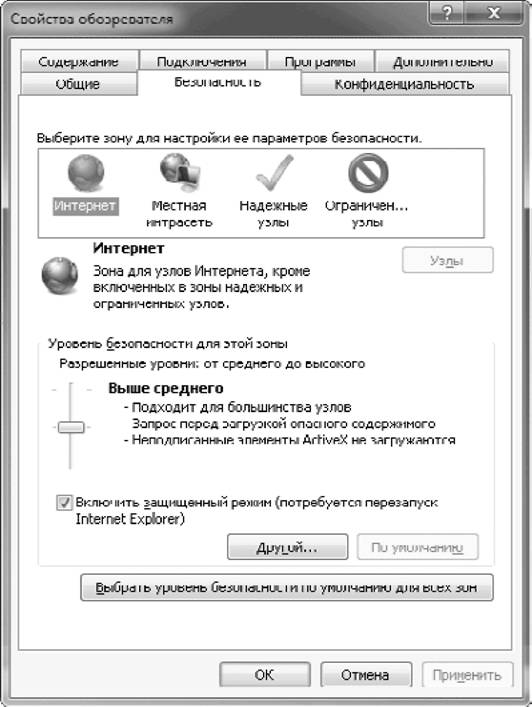
Рис. 7.39. Окно Свойства обозревателя, вкладка Безопасность
Все узлы Интернета разделены на четыре зоны, но список надежных и ограниченных узлов является пустым и все узлы, кроме локальной сети, будут относиться к зоне Интернет. Выбрав значок зоны Интернет, вы увидите в нижней части окна установленный уровень безопасности и сможете изменить его с помощью ползунка.
Если ползунок установки уровня безопасности отсутствует, значит, у вас заданы особые настройки, которые можно просмотреть, нажав кнопку Другой. В этом случае для возврата к стандартным значениям параметров щелкните на кнопке По умолчанию.
По умолчанию Internet Explorer 8 работает в так называемом защищенном режиме, который препятствует запуску вредоносных программ. Поэтому без особой необходимости не снимайте флажок Включить защищенный режим.
При установке высокого уровня безопасности обеспечивается надежная защита, при этом некоторые возможности определенных сайтов будут заблокированы. Чтобы понизить уровень безопасности только для определенных сайтов, добавьте их в список надежных узлов. Для этого выберите значок зоны Надежные узлы, нажмите кнопку Узлы и внесите адрес нужного сервера. По умолчанию для таких узлов предлагается использовать протокол HTTPS, но при необходимости вы можете отключить этот параметр, сняв флажок в нижней части окна. Аналогично можно добавлять потенциально опасные сайты в зону Ограниченные узлы, к которой по умолчанию применяется высокий уровень безопасности.
Щелкнув на кнопке Другой, вы сможете самостоятельно настроить параметры безопасности Internet Explorer (рис. 7.40), но делать это следует только в особых случаях.

Рис. 7.40. Окно настройки параметров безопасности Internet Explorer В окне параметров безопасности Internet Explorer присутствуют несколько десятков настроек, большинство из которых могут иметь одно из трех значений.
• Включить. Действия будут выполняться без уведомления пользователя.
• Отключить. Программный код или другое действие не будет выполняться.
• Предлагать. Будет выведено диалоговое окно, в котором пользователь может отключить или разрешить запуск программы, загрузку файла или выполнение другого действия.
Источник: www.win7help.ru